Kuinka luoda mukautettuja numeromuotoja Google Sheetsissa
Google Levyt Google Sankari / / July 19, 2021

Viimeksi päivitetty

Tiesitkö, että voit luoda mukautettuja numeromuotoja Google Sheetsissä? Tämän avulla voit muotoilla numeroita, päivämääriä ja aikoja haluamallasi tavalla.
Kun syötät Google Sheets -sovelluksessa numeroita, kuten valuutat, päivämäärät, ajat ja desimaaliluvut, voit muotoilla ne sellaisiksi. Mutta jos et näe haluamaasi muotoa omalla arkillasi, voit luoda oman.
Näytämme sinulle, kuinka voit luoda mukautettuja numeromuotoja Google Sheets. Voit aloittaa sisäänrakennetulla muodolla ja muokata sitä tai luoda sellaisen tyhjästä.
Luo mukautettu muoto käyttämällä sisäänrakennettua vaihtoehtoa
Jos haluat luoda nopean tavan luoda mukautettu numeromuoto, voit aloittaa yhdellä sisäänrakennetuista vaihtoehdoista. Valitse vain lähinnä tarvitsemasi ja muokkaa sitä sopivaksi.
- Avaa laskentataulukko Google Sheets -palvelussa ja valitse solu (t), jotka sisältävät muotoiltavan numeron.
- Klikkaus Muoto > Määrä valikosta.
- Siirry ponnahdusvalikossa kohtaan Lisää muotoja luettelon lopussa.
- Valitse joko Lisää valuuttoja tai Lisää päivämäärä- ja aikamuotoja haluamallasi tavalla.
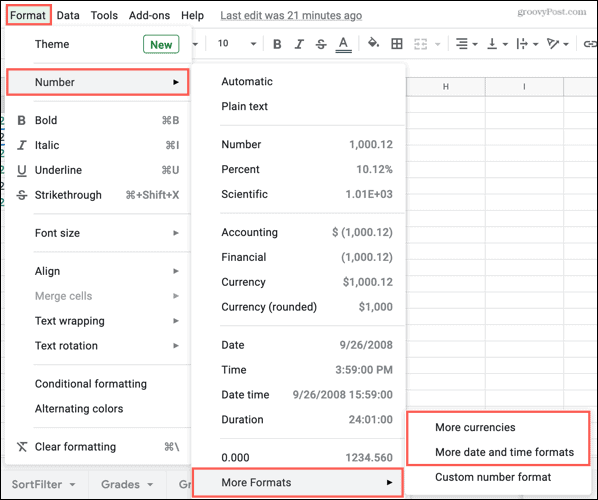
Kun ikkuna tulee näkyviin, voit valita vaihtoehdon ja tehdä muutokset. Kun olet muokannut muotoa, napsauta Käytä-painiketta, jos haluat käyttää muotoa valituissa soluissa.
Mukautetut valuutat
Valitse valuutoista aluksi yksi luettelosta. Valitse yläosassa olevasta avattavasta ruudusta muotoiluvaihtoehto. Kirjoita sitten ruutuun, miten haluat valuutan näyttävän juuri valitsemassasi muodossa. Näet esikatselun muodon ulkoasusta avattavasta ruudusta.
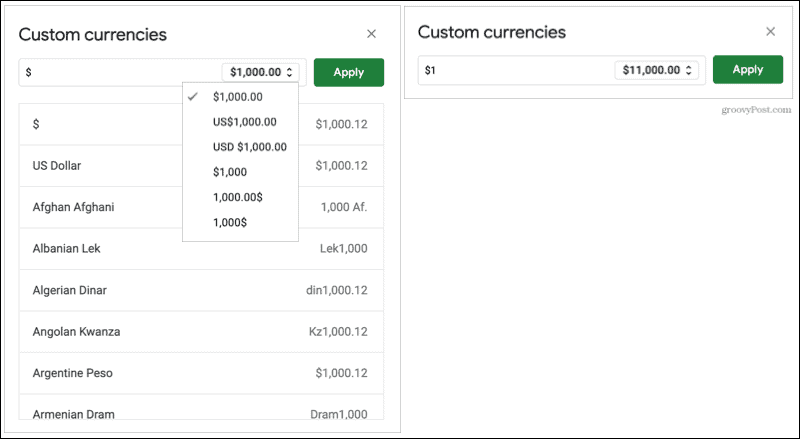
Mukautetut päivämäärät ja ajat
Sillä päivämäärät ja kellonajat, tee sama valitsemalla yksi luettelosta. Sinulla on paljon joustavuutta päivämäärien ja / tai aikojen näyttämisessä. Ensinnäkin voit käyttää kunkin elementin avattavaa luetteloa päivämäärässä ja kellonajassa sen muotoilemiseksi. Toiseksi voit lisätä pudotusvalikkoa oikealle lisätäksesi vielä enemmän elementtejä. Voit myös poistaa elementin napsauttamalla sen avattavassa luettelossa Poista.
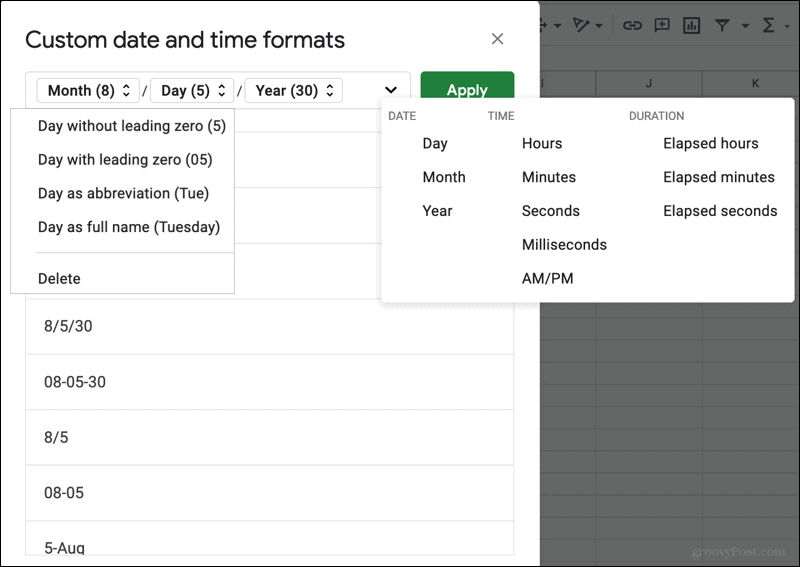
Luo mukautettu muoto naarmuilta
Jos käytät muuta numeroa kuin valuutta, päivämäärä tai aika, voit luoda mukautetun muodon tyhjästä.
- Avaa laskentataulukko ja valitse solu (t), jotka sisältävät muotoiltavan numeron.
- Klikkaus Muoto > Määrä valikosta.
- Siirry ponnahdusvalikossa kohtaan Lisää muotoja luettelon lopussa.
- Valitse Mukautettu numeromuoto.
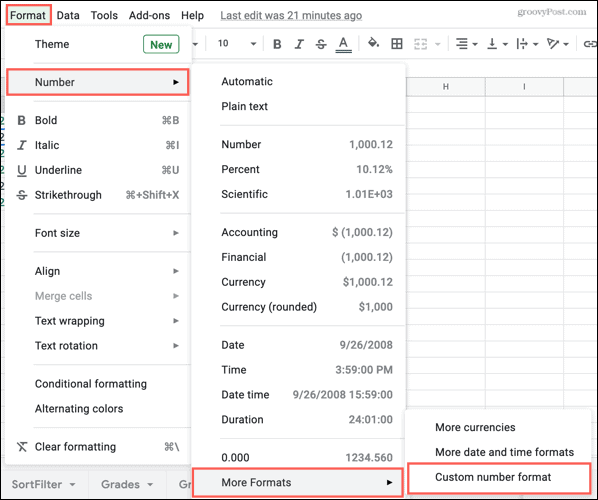
Vaikka voit aloittaa teknisesti sisäänrakennetulla vaihtoehdolla valitsemalla yhden alareunasta, voit kirjoittaa myös omassa muodossa. Kirjoita vain mitä haluat käyttää ylhäällä olevaan ruutuun. Näet esimerkin siitä suoraan alapuolelta, joten tee tarvittavat muutokset. Napsauta sitten Käytä käyttää solun (solujen) muotoa.
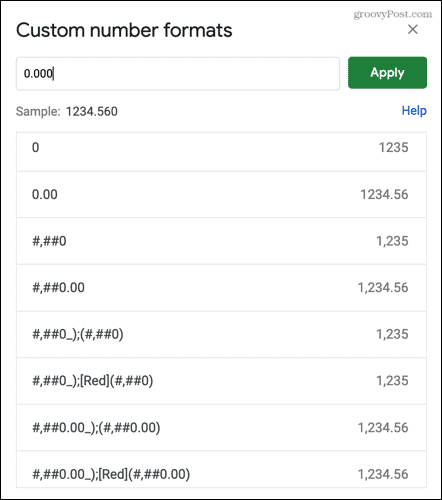
Käytä muokattuja muotoja uudelleen
Kun olet luonut mukautetun muodon jommallakummalla yllä olevista tavoista, voit käyttää sitä uudelleen samassa taulukossa tai missä tahansa muussa Google Sheetsissä avaamassasi muodossa.
- Valitse solu (t), johon haluat käyttää mukautettua muotoa.
- Klikkaus Muoto > Määrä valikosta.
- Siirry ponnahdusvalikossa alaspäin ja näet luomasi tiedostot suoraan Lisää muotoja -kohdan yläpuolella. Valitse vain yksi, jos haluat käyttää sitä soluihin.
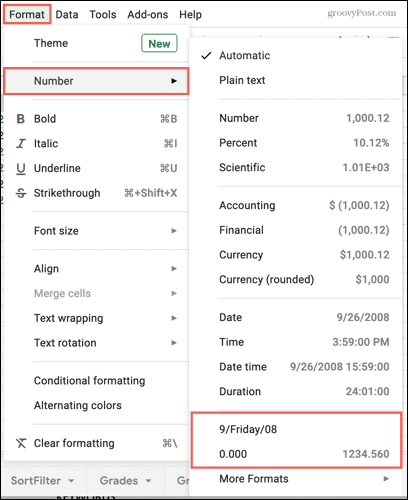
Tee omat mukautetut numeromuotosi Google Sheetsissä
Mahdollisuus luoda mukautettuja muotoja numeroille, päivämäärille, ajoille ja jopa valuutoille Google Sheetsissä on loistava ominaisuus. Tämän avulla voit käyttää tarkkaa tyyppiä, jota tarvitset.
Jos haluat lisätietoja, katso miten käytä ehdollista muotoilua yleisiin tehtäviin tai luoda useita muotoilusääntöjä Google Sheetsissa.
Google Chromen välimuistin, evästeiden ja selaushistorian tyhjentäminen
Chrome tallentaa erinomaisesti selaushistorian, välimuistin ja evästeet optimoidaksesi selaimesi suorituskyvyn verkossa. Hänen on kuinka ...
Myymälähintojen täsmäytys: Kuinka saada verkkohinnat ostoksilla kaupassa
Kaupan ostaminen ei tarkoita, että sinun on maksettava korkeampia hintoja. Hintatakuun ansiosta voit saada online-alennuksia ...
Kuinka lahjoittaa Disney Plus -tilaus digitaalisella lahjakortilla
Jos olet nauttinut Disney Plus -sovelluksesta ja haluat jakaa sen muiden kanssa, voit ostaa Disney + Gift -tilauksen ...
Opas asiakirjojen jakamiseen Google-dokumenteissa, Sheetsissa ja Slidesissa
Voit helposti tehdä yhteistyötä Googlen verkkopohjaisten sovellusten kanssa. Tässä on opas jakamiseen Google-dokumenteissa, Sheetsissa ja Slidesissa käyttöoikeuksilla ...


